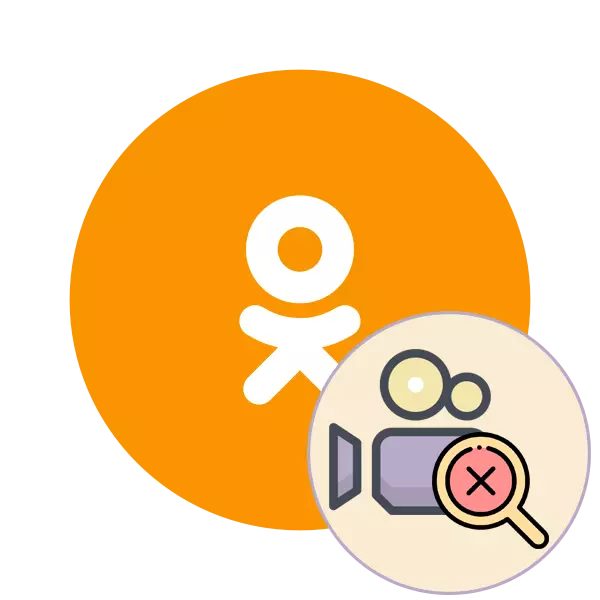
Een van de meest populaire binnenlandse sociale netwerken is klasgenoten. Elke dag voegen miljoenen deelnemers aan de site foto's, video's toe aan hun persoonlijke pagina's of gemeenschap. Nadat andere gebruikers door deze inhoud van hun apparaten bladeren. Er zijn situaties waarin de video-poging wordt vergezeld door een fout met de tekst "Video niet gevonden", maar het zegt niet altijd dat het record is verwijderd. Misschien is het probleem aan de zijkant van de gebruiker en zijn webbrowser, die het probleem moet worden begrepen en opgelost.
We bepalen de fout "Video niet gevonden in ODNOKLASSNIKI"
U kunt de verdenkingen onmiddellijk laten vallen die verband houden met het werk van Adobe Flash Player, omdat wanneer problemen met dit onderdeel een fout zich een beetje anders manifesteert. In dit geval is het noodzakelijk om het werk van scripts, cache en boeket van de browser te overwegen, en ook aandacht te schenken aan de reclameblokkering. Het is noodzakelijk omdat de scripts die om welke reden dan ook niet verantwoordelijk zijn of om enkele redenen worden geblokkeerd of worden geblokkeerd. We raden aan om de volgende methoden te proberen voor het oplossen van het probleem.Voordat u begint met het overwegen van de instructies, zou ik graag willen verduidelijken dat de aanbevolen doorvoering van de prioriteit is om de pagina omzeilen te updaten, die wordt uitgevoerd door de combinatie te roosteren CTRL + F5. . Dit zal aangepaste fouten of willekeurige storingen op de server oplossen. Alleen in geval van niet-reactie van deze methode, raden we u aan om verder te gaan.
Methode 1: Schakel advertentieblokkering uit
Vandaag zijn bijna alle browsers uitgerust met toevoegingen, waarvan de basisfunctionaliteit is gericht op het blokkeren van contextuele advertenties die verschijnt bij het interageren met sites. Bij voorkeur stellen deze extensies de gebruikers zelf vast, maar ze werken niet altijd goed, waardoor het blokkeren van de scripts in klasgenoten zijn ingebouwd. U kunt de advertentieblokkering letterlijk in twee klikken uitschakelen, omdat we u adviseren om eerst de prestaties van deze optie te controleren. Gedetailleerde richtlijnen voor de implementatie van alle noodzakelijke operaties om de blokkering te deactiveren, zijn te vinden in onze andere materialen, terwijl u onder de onderstaande links beweegt.

Lees verder:
Schakel Adblock in populaire browsers uit
Schakel advertentieblokkering in Yandex.Browser uit
Methode 2: Schakel JavaScript in
JavaScript-componenten zijn een van de elementen die zijn ingebouwd in de webbrowser die zich in de standaardstatus bevinden. Ze zijn verantwoordelijk voor de uitvoering van alle scripts op de pagina's die in de programmeringstaal met dezelfde naam zijn geschreven. Video zoeken en controleren van de locatie op de server wordt net uitgevoerd door een van de geschreven scripts in klasgenoten. Als om een of andere reden het script niet kan starten, wordt de video niet gevonden. Daarom raden we aan de browserinstellingen te onderzoeken en ervoor te zorgen dat JavaScript nog steeds is ingeschakeld. Activeer het indien nodig.
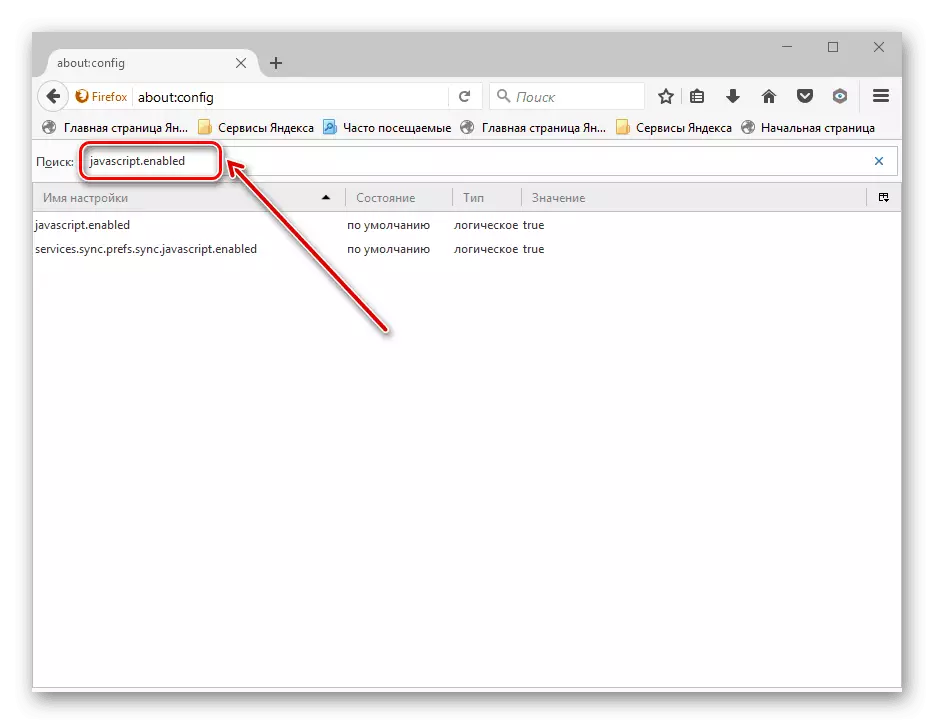
Lees meer: Schakel JavaScript in in populaire browsers
Methode 3: Reiniging van kok en cache
Nu slaat elke webbrowser aangepaste cookies en cache op, waarmee u onmiddellijk bepaalde inhoud kunt laden of de eerder opgeslagen instellingen toepassen. Dit alles wordt opgeslagen in het geheugen van de browser tot de automatische update of reset. In het geval van het schrijven van een onjuist codefragment, kunnen verschillende fouten verschijnen met bewerkingen op sites, het betreft het en het reproduceren van de rollen in het sociale netwerk in overweging. De oplossing hier is één ding - om de cache en cookies op een handige manier te reinigen, en na het herstarten van de browser, controleer dan de prestaties van de video.

Lees verder:
Schoonmaak cache in browser
Cookies verwijderen in Yandex.Browser / Opera / Mozilla Firefox / Google Chrome
Methode 4: update of browserwijziging
Het is mogelijk dat de moeilijkheid in de browser ontstond door werk in de verouderde versie van de versie, die mogelijk te wijten is aan de overgang naar andere algoritmen of onjuiste werking van scripts. Daarom, als de bovenstaande methoden geen resultaat heeft gebracht, controleer dan de updates van de gebruikte webbrowser. Wanneer u het vindt, installeer ze dan en probeer het reproduceren van inhoud.

Lees meer: Populaire browsers bijwerken
Als de situatie optreedt wanneer deze optie niet helpt, verandert u gewoon de browser, die zal helpen om ervoor te zorgen dat de aanwezigheid van fouten alleen in een specifieke browser is. U kunt kennis maken met de lijst met de beste webbrowsers in een aparte categorie op onze website, de link waarnaar hieronder ligt.
Lees ook: browsers voor Windows
Nu ben je bekend met de redenen voor de opkomst van het probleem met de melding "Video niet gevonden" in Odnoklassniki. Als een dergelijke situatie verschijnt wanneer u alleen een specifieke video probeert te reproduceren, betekent dit dat het is verwijderd of nu toegang tot het is gesloten. Probeer een beetje tijd te wachten, misschien zal het probleem zich oplossen.
Zie ook: Waarom de video niet in klasgenoten wordt gespeeld
